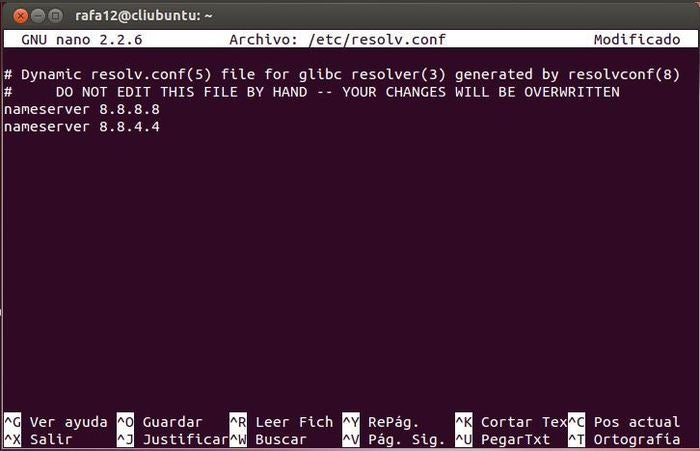Como no Root, aprendemos vários motivos para usar um serviço DNS de um provedor externo , decidimos explicar como alterar nosso DNS nos sistemas operacionais mais comuns . Alguns dias atrás, poderíamos explicar como alterá-lo no Windows e hoje é a vez do Linux.
Gostaria de listar, como uma breve revisão, as principais vantagens do uso de um DNS diferente :
- Possíveis melhorias na velocidade
- Possíveis melhorias na confiabilidade
- Controle dos pais
- Proteção contra phishing
- Elementos de segurança
- Acessar conteúdo bloqueado por geolocalização
- Ignorar a censura
Como mudar o DNS no Linux
1 . Abrimos o terminal .
2 . Escrevemos: nano /etc/resolv.conf. Com isso , abrimos o arquivo resolv.conf com o editor de terminal. Nesse arquivo está a configuração do DNS.
3 . Procuramos as linhas que começam com o servidor de nomes .
4 . Nós movemos 2 linhas para baixo no DNS padrão e nas linhas livres, escrevemos o servidor de nomes seguido de um espaço e o endereço do servidor DNS que queremos definir . Na linha seguinte, escrevemos o mesmo, mas, neste caso, colocaremos o endereço IP do DNS secundário. Usamos os servidores públicos do Google , 8.8.8.8 como primário e 8.8.4.4 como secundário, caso o primeiro falhe. Deve parecer com a imagem acima , embora no meu caso eu exclua o DNS que veio por padrão.
5 . Continuamos pressionando Ctrl + O e, em seguida, pressione Enter para substituir.
Também podemos colocar outro DNS, o que queremos, do DNS interno da nossa empresa para outro DNS alternativo . Sempre em outra linha, abaixo ou acima, dependendo da preferência que desejamos oferecer. O primeiro será o mais preferido.
Neste tutorial, escolhemos os servidores do Google porque eles geralmente são mais rápidos e confiáveis do que outros, embora nem tudo o que reluz seja ouro .
Como vimos, é extremamente fácil alterar nosso servidor DNS padrão e se beneficiar de privilégios que, embora não os percebamos a olho nu, agradeceremos a longo prazo .
O DNS (Domain Name System) é responsável por traduzir nomes de domínio em endereços IP. Em outras palavras, ele permite que você acesse sites digitando um nome de domínio em vez de um número IP. No entanto, o DNS padrão pode não ser o mais rápido. Felizmente, é possível alterar o DNS no Linux para navegar mais rapidamente na internet. Neste artigo, vamos mostrar como fazer isso e quais são as opções de servidores DNS disponíveis.
Melhore sua conexão: Aprenda como mudar o DNS em poucos passos
Alterar o DNS no Linux pode ser uma ótima maneira de melhorar sua conexão com a internet. Com alguns passos simples, você pode mudar o DNS para um servidor mais rápido e confiável, o que pode resultar em uma navegação mais rápida e eficiente.
Para mudar o DNS, você precisará acessar as configurações de rede do seu sistema operacional. Isso geralmente pode ser feito por meio do painel de controle ou das configurações de rede.
Uma vez que você tenha acessado as configurações de rede, procure a opção de alterar o DNS. Você pode inserir manualmente o endereço do servidor DNS preferido e alternativo.
É importante escolher um servidor DNS confiável para garantir a segurança e a privacidade dos seus dados. Você pode pesquisar na internet por servidores DNS recomendados.
Com apenas alguns cliques, você pode mudar o DNS e desfrutar de uma conexão mais rápida e confiável. Experimente e veja a diferença!
Mudando o DNS no Linux: Passo a passo fácil e rápido
Você sabia que alterar o DNS no Linux pode ajudar a navegar mais rapidamente na internet? Isso acontece porque o DNS (Domain Name System) é responsável por traduzir os endereços de sites em números IP, tornando possível a comunicação entre o computador e o servidor.
Por padrão, o Linux utiliza o DNS fornecido pelo provedor de internet, mas é possível mudá-lo para outro servidor que pode ser mais rápido e seguro. Confira abaixo um passo a passo fácil e rápido para mudar o DNS no Linux:
- Abra o terminal;
- Edite o arquivo de configuração do sistema DNS com o comando sudo nano /etc/resolv.conf;
- Substitua o endereço do DNS atual pelo endereço do novo DNS, que pode ser encontrado na internet;
- Salve as alterações e feche o arquivo;
- Reinicie a conexão com a internet para que as mudanças tenham efeito.
Pronto! Com essas simples alterações, você pode navegar mais rapidamente e com mais segurança na internet utilizando o DNS de sua preferência.
Descubra os melhores e mais rápidos DNS para melhorar a velocidade da sua internet
Você sabia que alterar o DNS pode melhorar consideravelmente a velocidade da sua internet? Isso acontece porque o DNS é responsável por traduzir o endereço de um site em um endereço IP, permitindo que você acesse a página desejada. Porém, alguns DNS podem ser mais lentos que outros, o que pode prejudicar a navegação.
Para resolver esse problema, é possível descobrir os melhores e mais rápidos DNS para sua região e alterar as configurações no seu sistema. Dessa forma, você terá uma navegação mais rápida e eficiente.
Existem diversas opções de DNS disponíveis, como o Google DNS, o OpenDNS e o Cloudflare DNS. Cada um deles possui suas vantagens e desvantagens, mas a escolha vai depender das necessidades e preferências de cada usuário.
Para alterar o DNS no Linux, basta acessar as configurações de rede e fazer as mudanças necessárias. É importante lembrar que essa alteração pode ser revertida a qualquer momento, caso você não se adapte ao novo DNS escolhido.
Em resumo, alterar o DNS pode ser uma ótima solução para quem busca melhorar a velocidade da internet. Basta escolher o DNS mais adequado para sua região e realizar as configurações necessárias.
Descubra agora qual é o DNS mais rápido do mundo e melhore sua velocidade de navegação
Você sabia que alterar o DNS pode melhorar significativamente a velocidade de navegação na internet? Isso mesmo! E neste artigo, vamos ensinar como alterar o DNS no Linux para obter um desempenho ainda melhor.
Primeiramente, é importante escolher um DNS rápido e confiável. E qual é o DNS mais rápido do mundo? Segundo testes realizados pelo site “DNSPerf”, o DNS mais rápido é o “Cloudflare”.
Para alterar o DNS no Linux e utilizar o Cloudflare, basta seguir os seguintes passos:
- Abra o terminal;
- Edite o arquivo “/etc/resolv.conf” com um editor de texto, como “nano” ou “vim”;
- Adicione a linha “nameserver 1.1.1.1” (para utilizar o DNS do Cloudflare) ou “nameserver 8.8.8.8” (para utilizar o DNS do Google);
- Salve o arquivo e feche o editor de texto.
Pronto! Agora você está utilizando um DNS rápido e confiável, o que irá melhorar significativamente a sua velocidade de navegação na internet. Experimente e veja a diferença!